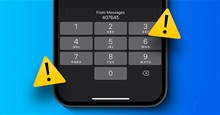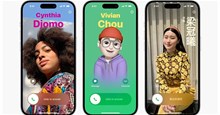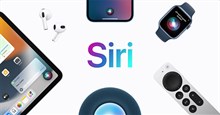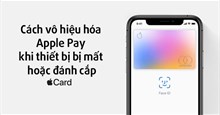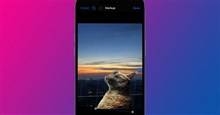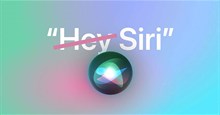Cách dùng bản đồ ngoại tuyến trên iOS 17
Ứng dụng Bản đồ trên iPhone đã có những cải tiến tuyệt vời trong suốt thời gian qua, nhưng một tính năng mà nó luôn thiếu là sử dụng ngoại tuyến. Google Maps và các dịch vụ khác đã cho phép người dùng tải xuống bản đồ để có thể sử dụng ngoại tuyến từ rất lâu.
Khoảng cách tính năng đó hiện đã được thu hẹp với iOS 17. Bản đồ hiện đã cho phép tải xuống một vùng bản đồ để lưu trữ trên thiết bị và sử dụng hoàn toàn ngoại tuyến để điều hướng, định tuyến mà không cần kết nối internet. Hãy cùng đọc tiếp bài viết này để biết cách tải xuống bản đồ ngoại tuyến trên iOS 17, giúp mọi người có thể xem chỉ đường ngay cả khi không có kết nối mạng.
Giới thiệu Bản đồ ngoại tuyến iOS 17
Bản đồ ngoại tuyến trên iPhone rất hữu ích khi di chuyển mà không thể dựa vào mạng Internet sẵn có. Nếu thường xuyên di chuyển qua các điểm mất mạng, đặc biệt áp dụng cho một số đường cao tốc và khu vực ngoại ô, việc có sẵn bản đồ ngoại tuyến là cách an toàn tuyệt vời để biết mình sẽ không bị lạc.
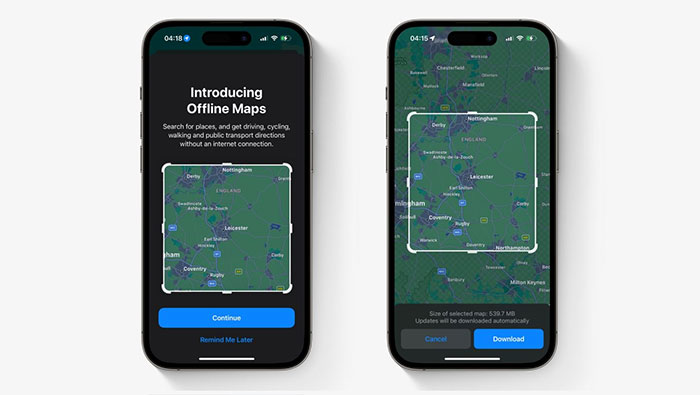
Với Bản đồ trên iOS 17, giờ đây người dùng có thể lưu cục bộ một vùng trên bản đồ trên iPhone của mình. Miễn là ở trong giới hạn của bản đồ đã tải xuống, mọi người sẽ nhận chỉ đường từng chặng hoàn toàn ngoại tuyến để lái xe, đi bộ, đi xe đạp hay chuyển tuyến.
Mọi người cũng có thể xoay và thu phóng đơn giản xung quanh bản đồ mà không cần phải chờ tải nội dung. Bản đồ ngoại tuyến cũng bao gồm dữ liệu POI như giờ mở cửa, đánh giá,...
Apple Maps được tải xuống iPhone cũng sẽ có sẵn trên Apple Watch khi iPhone được ghép nối ở gần. Tuy nhiên, đồng hồ không thể tải bản đồ trực tiếp.
Cách tải xuống bản đồ ngoại tuyến trên iOS 17
Bước 1: Mở ứng dụng Bản đồ trên iPhone đã cập nhật iOS 17. Sau đó, nhấn vào hình đại diện trong bảng điều khiển và chọn Bản đồ ngoại tuyến.
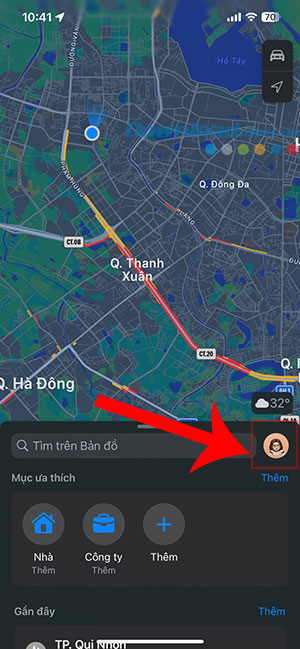
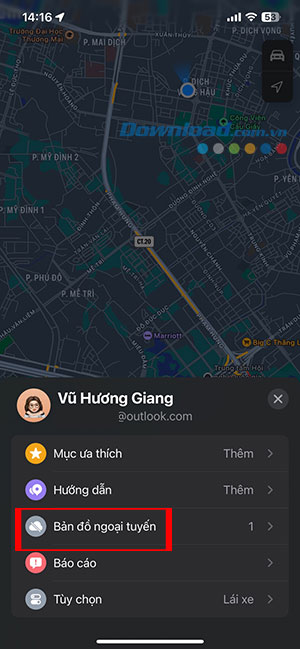
Bước 2: Nhấn vào Tải về bản đồ mới. Tìm kiếm khu vực muốn tải xuống (ứng dụng sẽ tự động đề xuất vị trí hiện tại của người dùng).
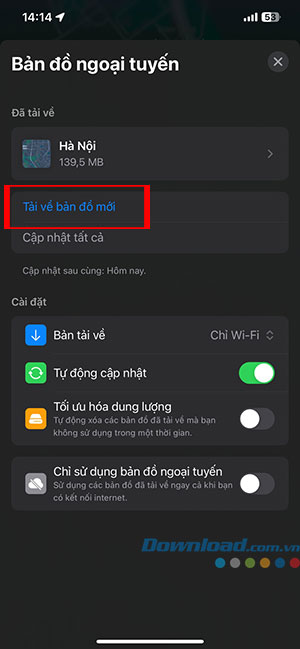
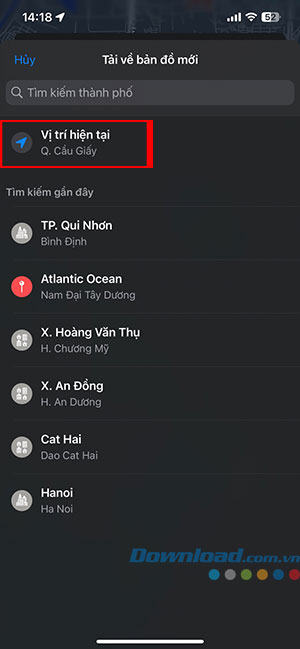
Bước 3: Trong bản xem trước, người dùng có thể tinh chỉnh giới hạn bản đồ và ứng dụng sẽ cho biết cần bao nhiêu dung lượng để lưu bản đồ offline. Nhấn nút Tải về để xác nhận tải bản đồ ngoại tuyến của vùng mình đã chọn.
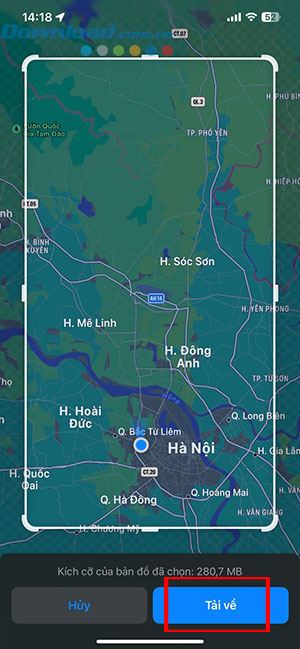
Bước 4: Để mở bản đồ đã tải xuống, nhấn vào hình đại diện và bản đồ sẽ xuất hiện trong danh sách Đã tải về.
Mọi người có thể tìm kiếm vị trí muốn tới trong bản đồ ngoại tuyến và nhấn Chỉ đường để nhận hướng dẫn đến địa điểm đó.
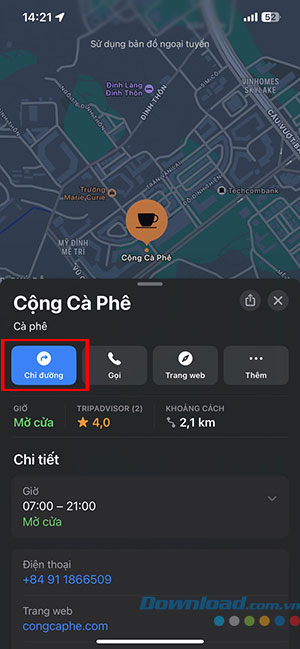
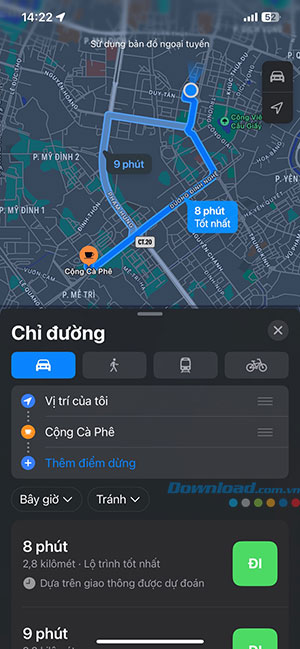
Vùng bản đồ người dùng chọn càng lớn thì kích thước tải xuống càng lớn. Mọi người có thể lặp lại quy trình và tải xuống bao nhiêu vùng khác nhau tùy thích.
Điều thú vị nữa là bản đồ ngoại tuyến không phải là ảnh chụp nhanh tĩnh một lần, chúng sẽ được tự động cập nhật những thay đổi mới nhất khi có mạng. Tải xuống mặc định chỉ diễn ra qua mạng WiFi, người dùng cũng có thể thay đổi cài đặt để tải xuống qua mạng di động.
Thủ thuật iPhone
-

Hướng dẫn dùng TestFlight để cài đặt ứng dụng beta trên iPhone
-

Hướng dẫn cập nhật iOS 26 và các tính năng mới
-

Cách sửa lỗi không tự động điền OTP trên iPhone
-

Cách khắc phục lỗi iPhone không quét được mã QR
-

Cách tạo áp phích liên hệ Contact Poster trên iOS 17
-

TOP câu lệnh Siri hữu ích nhất người dùng iPhone nên biết
-

Hướng dẫn lấy nhạc TikTok làm nhạc chuông iPhone
-

Cách vô hiệu hóa Apple Pay khi iPhone và Apple Watch bị mất hoặc đánh cắp
-

Cách xếp chồng và kết hợp hai ảnh trên iPhone
-

Hướng dẫn chuyển cách gọi Hey Siri thành Siri trên iOS 17
-

Cách sửa lỗi AirPods bị mất âm thanh
-

Hướng dẫn cách điền file PDF trên iPhone bằng PDFgear